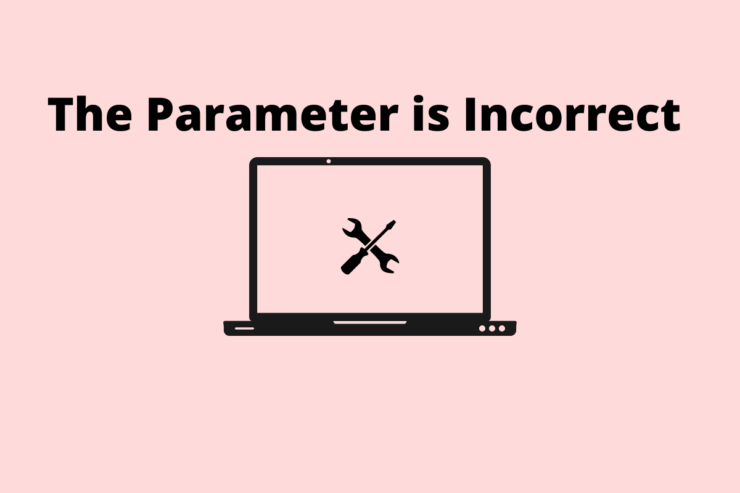Risolvere l'errore "Parameter is Incorrect" con un disco rigido esterno in Windows 11
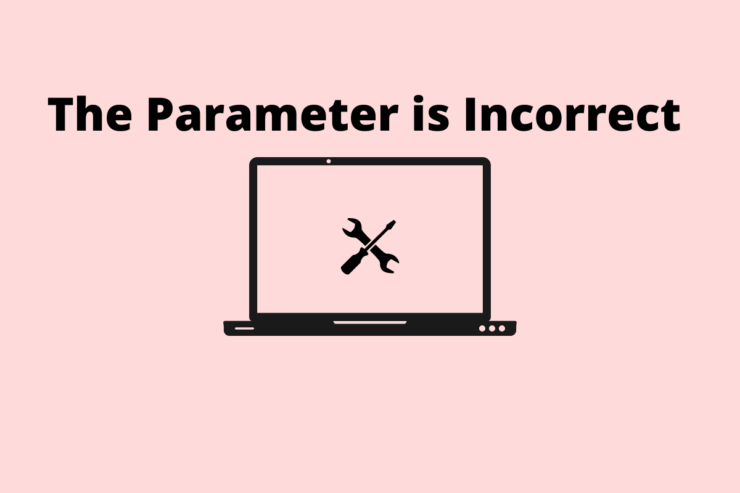
Importante: Prima di formattare o eseguire qualsiasi operazione distruttiva, crea una copia dei dati se riesci ad accedere al disco con strumenti di recupero.
Perché appare l’errore “Parameter is Incorrect”
L’errore “Parameter is incorrect” si manifesta quando Windows non riesce a leggere o interpretare correttamente una risorsa del disco. Le cause più comuni sono:
- File system corrotto sul disco esterno (NTFS, exFAT, FAT32). Definizione: file system = struttura che Windows usa per organizzare file e cartelle.
- File di sistema corrotti su Windows che impediscono la gestione corretta dei volumi esterni.
- Malware o file infetti sul disco o sul computer che bloccano l’accesso.
- Driver obsoleti o incompatibili per il controller USB o per il disco.
- Problemi hardware: cavo USB difettoso, porta USB danneggiata, alimentazione insufficiente per dischi alimentati via USB.
- Differenze di formattazione o settori fisici danneggiati sul disco.
Controlli preliminari rapidi
- Cambia porta USB e cavo. Usa una porta posteriore o una porta USB-C diretta se disponibile.
- Collega il disco a un altro PC per escludere problemi specifici del sistema.
- Se il disco ha un alimentatore esterno, verifica che sia collegato e funzionante.
- Verifica in Gestione disco se il volume è riconosciuto e se ha una lettera di unità assegnata.
Migliori metodi per correggere l’errore
Di seguito trovi soluzioni ordinate dalla più semplice alla più invasiva. Segui l’ordine consigliato e verifica dopo ogni passaggio.
1. Riavvia il computer
A volte il riavvio risolve conflitti temporanei con servizi o driver.
- Premi il tasto Windows sulla tastiera.
- Clicca sull’icona di Alimentazione.
- Seleziona Riavvia.
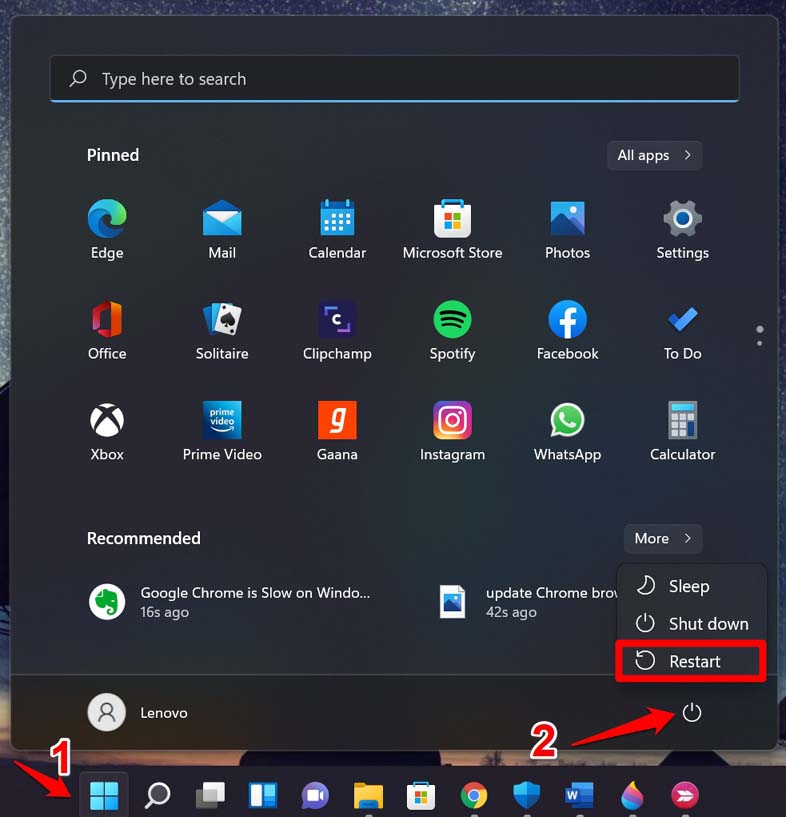
Dopo il riavvio, collega il disco e controlla l’accesso.
2. Scansiona il disco esterno per malware
Un malware presente sul disco può causare errori di accesso.
- Collega il disco esterno al PC.
- Apri Questo PC.
- Fai clic destro sull’icona del disco esterno.
- Seleziona Scansiona con Microsoft Defender o l’antivirus installato.
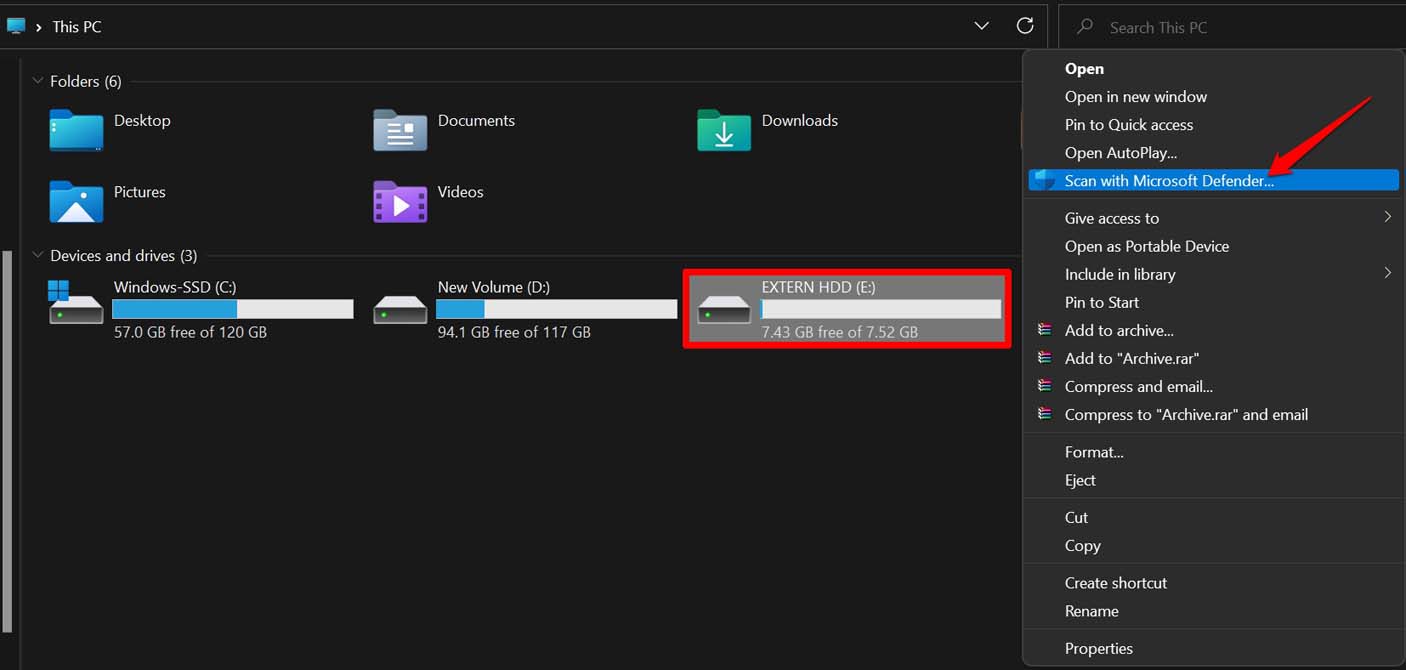
Attendi la fine della scansione e rimuovi/quarantena eventuali file infetti.
3. Scansiona il PC per virus
- Premi il tasto Windows.
- Digita Protezione da virus e minacce.
- Apri l’app e avvia Scansione rapida o Scansione completa.
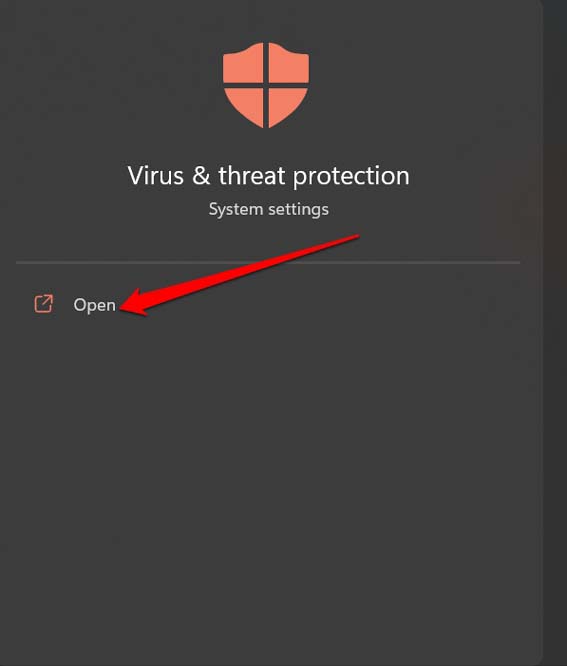
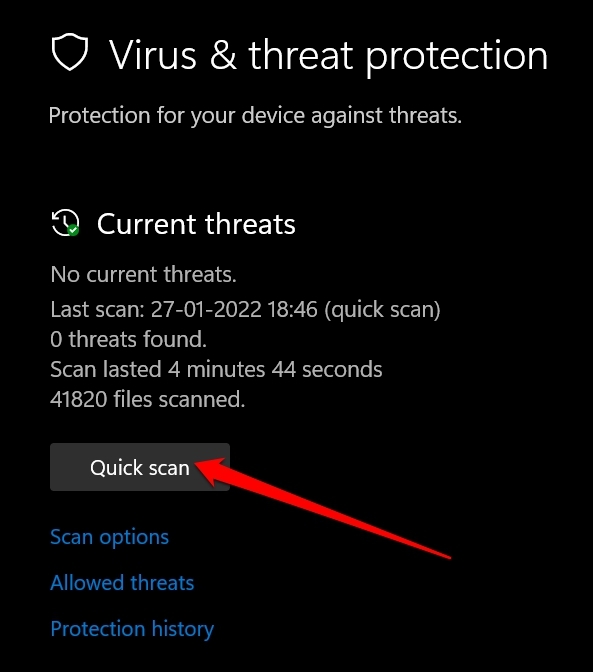
Dopo aver pulito il sistema, riprova a collegare il disco.
4. Aggiorna il driver del disco
Driver obsoleti possono causare errori di comunicazione con il dispositivo.
- Apri Gestione dispositivi.
- Espandi Unità disco.
- Fai clic destro sul disco esterno e seleziona Aggiorna driver.
- Scegli Cerca automaticamente i driver.
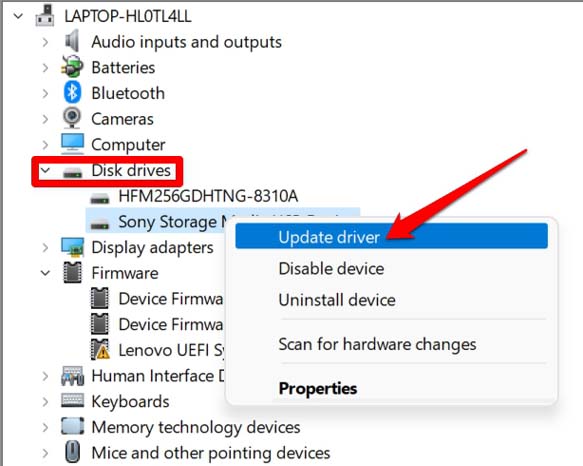
Riavvia il PC se viene installato un nuovo driver.
5. Formatta completamente il disco esterno (azione distruttiva)
Formattare risolve frequentemente problemi di file system irrecuperabili. Attenzione: cancella tutti i dati.
- Collega il disco.
- Apri Questo PC.
- Clic destro sull’unità e scegli Formatta.
- Seleziona Formattazione veloce per una procedura più rapida o deselezionala per una formattazione completa.
- Clic su Avvia.
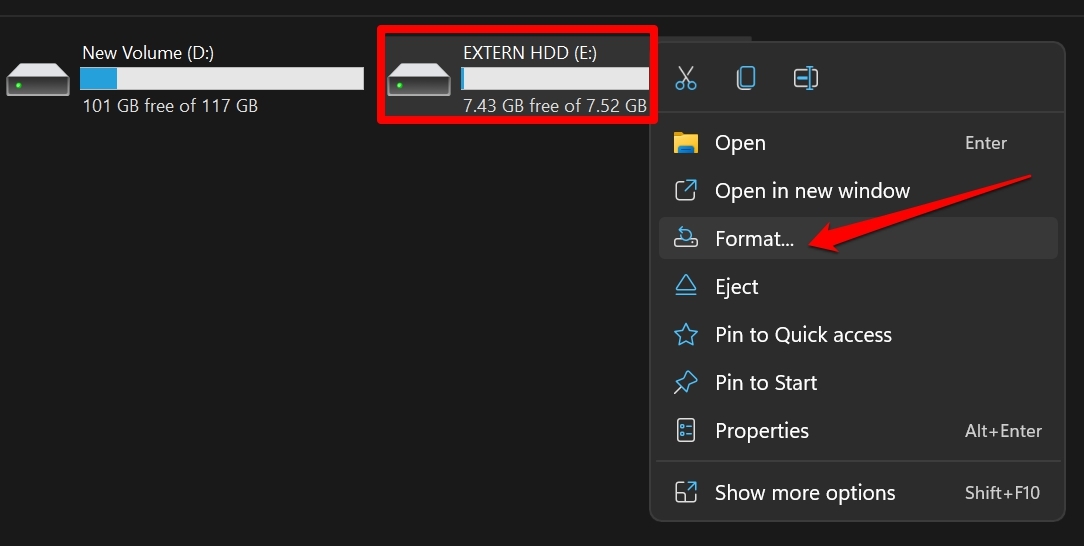
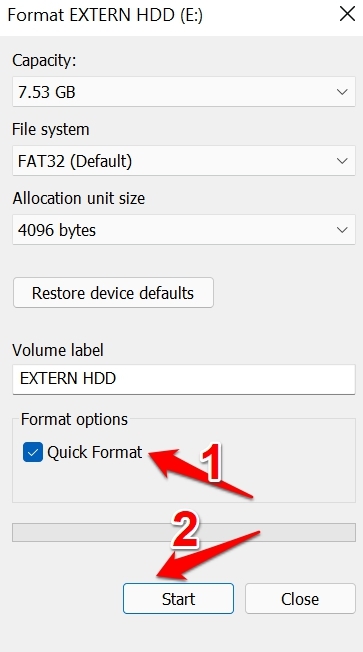
Nota: se i dati sono critici, prova prima a eseguirne il backup con un software di recupero file o collegando il disco a un altro sistema operativo (Linux spesso riesce a leggere dischi danneggiati meglio di Windows).
6. Esegui la scansione dei file di sistema con SFC
SFC (System File Checker) verifica e ripara file di sistema corrotti.
- Apri il Prompt dei comandi come amministratore.
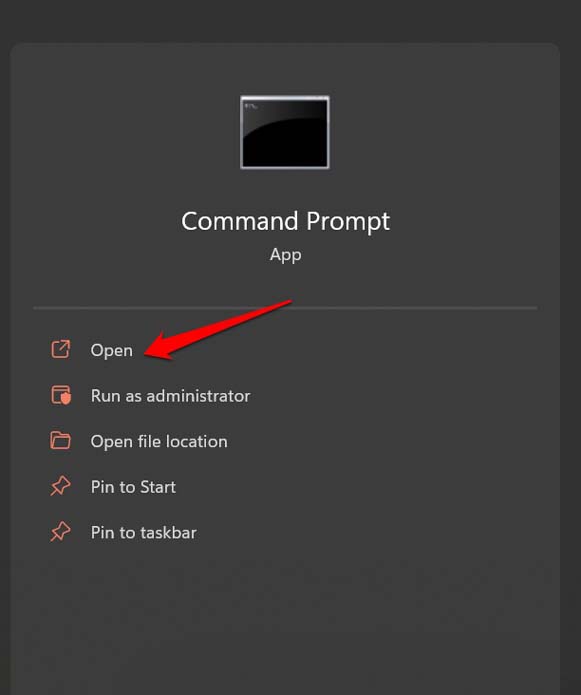
- Esegui il comando:
sfc /scannow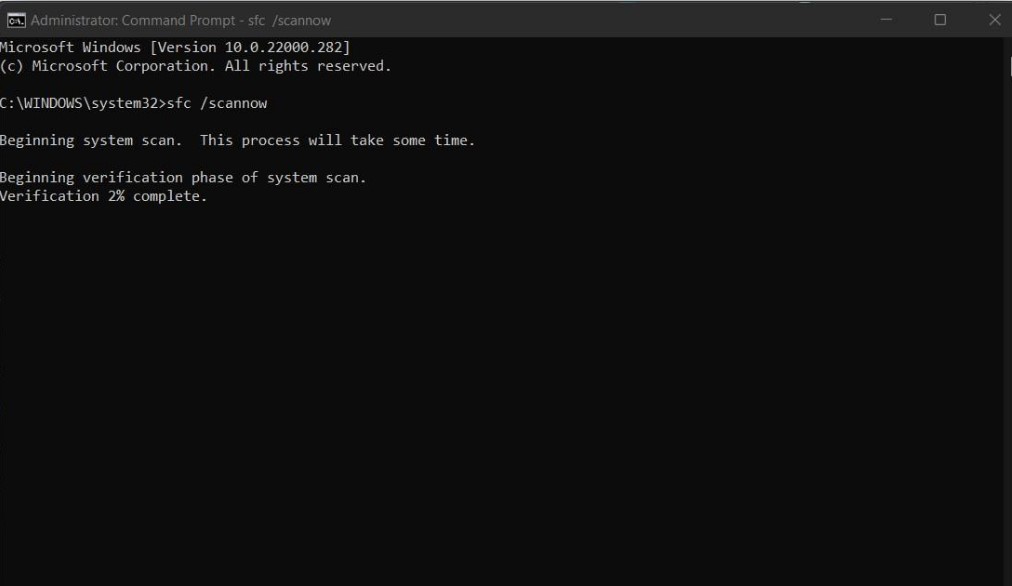
Attendi il completamento. Se SFC rileva problemi e li ripara, riavvia e riprova il disco.
7. Usa DISM per riparare l’immagine di Windows
DISM ripara l’immagine di Windows e risolve problemi che SFC non può correggere.
- Assicurati che il PC sia connesso a Internet.
- Apri il Prompt dei comandi come amministratore.
- Esegui i comandi in sequenza:
DISM /Online /Cleanup-Image /CheckHealthDISM /Online /Cleanup-Image /ScanHealthDISM /Online /Cleanup-Image /RestoreHealth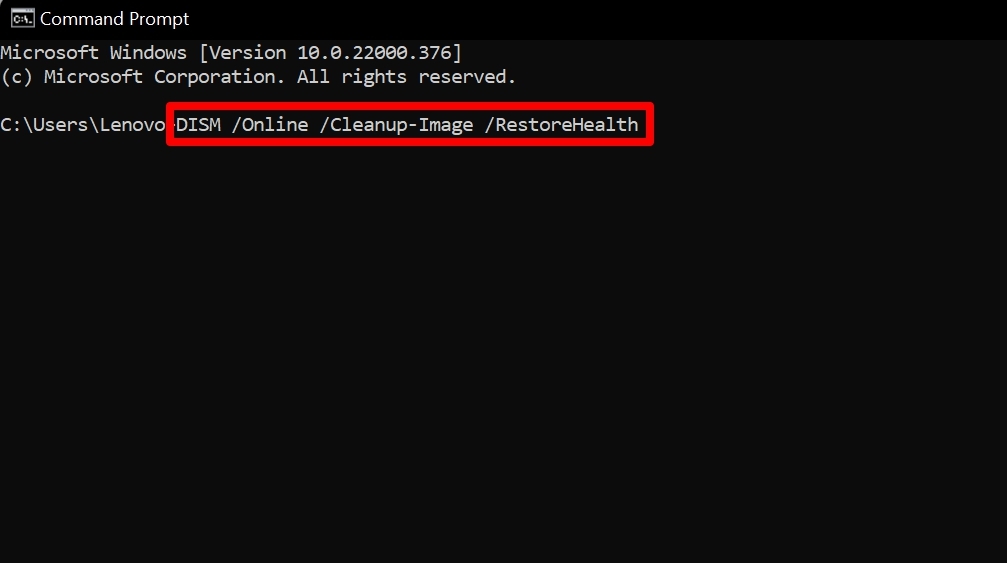
Quando DISM completa, riavvia e verifica il disco esterno.
Se non riesci ancora ad accedere al disco: tecniche avanzate
- Prova a montare il disco su Linux live (ad esempio con una distribuzione su USB). Linux può leggere volumi con errori che Windows rifiuta.
- Usa strumenti di recupero dati come TestDisk o PhotoRec per estrarre file prima di formattare.
- Se il disco emette rumori o non gira, è probabile un guasto hardware: valuta un servizio di recupero professionale.
Quando queste soluzioni falliscono o non sono applicabili
- Disco fisicamente danneggiato: i comandi e le formattazioni non funzionano.
- Settori danneggiati estesi: la formattazione a basso livello potrebbe non risolvere e potrebbe peggiorare la situazione.
- Malware che si nasconde nel firmware: raro ma possibile; in questi casi sostituisci il dispositivo.
Approcci alternativi
- Clona il disco su un altro drive usando software di clonazione per recuperare dati in sicurezza.
- Se il disco è usato per backup critici, segui una politica 3-2-1: 3 copie, 2 supporti diversi, 1 offsite.
- Usa software di gestione partizioni (Partition Wizard, GParted) per riparare tabelle delle partizioni e settori.
Modello mentale semplice per decidere l’azione
- Accesso possibile senza errori: esegui backup immediato.
- Accesso parziale o lento: esegui scansione malware e SFC/DISM, poi backup.
- Nessun accesso ma il disco è riconosciuto: tenta recupero con TestDisk, clona il disco.
- Disco non riconosciuto o fa rumore: fermati e consulta recupero professionale.
Checklist rapida per ruolo
Utente finale
- Cambiare cavo/porta
- Riavviare PC
- Eseguire scansione antivirus
- Effettuare backup se possibile
Amministratore IT
- Aggiornare driver e firmware
- Eseguire SFC e DISM
- Usare software di recupero/diagnostica
- Valutare sostituzione hardware
SOP: procedura consigliata passo passo
- Verifica fisica: porta, cavo, alimentazione.
- Tentativo non distruttivo: collega a un altro PC, copia immediata dei file critici.
- Scansione antivirus su disco e sistema.
- Esegui SFC, quindi DISM.
- Aggiorna driver tramite Gestione dispositivi.
- Se necessario, clona il disco.
- Se il clone ha successo, formatta il disco originale e ripristina dai backup.
- Se il disco è guasto, contatta un servizio di recupero dati.
Comandi e snippet utili
- Verificare lettera disco e stato in PowerShell:
Get-Volume
Get-Disk- Eseguire chkdsk su lettera di unità (esempio E:):
chkdsk E: /f /rchkdsk prova a riparare errori del file system e recuperare settori leggibili.
Casi di prova e criteri di accettazione
- Caso 1: Disco accessibile dopo riavvio. Accettazione: tutti i file visualizzati e copiabili.
- Caso 2: Disco accessibile dopo SFC/DISM e aggiornamento driver. Accettazione: nessun errore “Parameter is incorrect” rilevato per 24 ore di utilizzo.
- Caso 3: Recupero dati con clone. Accettazione: i file più recenti e critici recuperati e integrità verificata.
Sicurezza e GDPR
- Se il disco contiene dati personali, assicurati di cifrare i backup e cancellare in modo sicuro il drive prima della dismissione.
- Documenta ogni intervento su dati sensibili e conserva log di recupero per eventuali audit.
Mappa decisionale (diagramma)
flowchart TD
A[Colleghi il disco esterno] --> B{Il disco è riconosciuto da Windows?}
B -- Sì --> C{Puoi accedere ai file?}
B -- No --> G[Prova altro PC / cavo / porta]
C -- Sì --> D[Esegui backup immediato]
C -- No --> E[Scansione malware e SFC/DISM]
E --> F{Accesso ripristinato?}
F -- Sì --> D
F -- No --> H[Clona il disco e prova recupero]
H --> I{Clone leggibile?}
I -- Sì --> D
I -- No --> J[Valuta recupero professionale]Matrice compatibilità e note di migrazione
- Windows 11 supporta NTFS, exFAT e FAT32. ExFAT è consigliato per dischi esterni che devono essere usati anche su macOS.
- Alcuni vecchi dispositivi potrebbero presentare problemi con dischi di grandi dimensioni (>2 TB) se il BIOS/UEFI è obsoleto.
- Per migrare dati, preferisci clonazione settore per settore se sospetti corruzione; altrimenti usa copia file semplice.
Galleria di casi limite
- Disco accessibile su Linux ma non su Windows: spesso indicativo di corruzione del file system proprietario di Windows.
- Disco visibile in Gestione disco ma senza lettera: assegna manualmente una lettera e controlla.
- Disco mostra RAW: il file system è danneggiato; prova TestDisk per ripristinare la tabella delle partizioni.
Glossario in una riga
- SFC: strumento Windows che verifica e ripara i file di sistema.
- DISM: strumento per riparare l’immagine di Windows e correggere problemi SFC non risolvibili.
- CHKDSK: strumento per controllare e correggere errori del file system su un disco.
Riepilogo finale
- Inizia sempre dai controlli più semplici: cavo, porta e riavvio.
- Effettua un backup non appena riesci ad accedere ai dati.
- Usa antivirus, SFC e DISM per correggere problemi software.
- Se necessario, clona il disco e usa strumenti di recupero prima di formattare.
- Per guasti hardware o dati critici, considera un servizio professionale di recupero.
Se hai altri dettagli sul tuo caso (modello del disco, rumori, messaggi aggiuntivi in Gestione disco), inseriscili nei commenti per ricevere consigli più mirati.